Kde jsou obrazovky uloženy v různých operačních systémech
V dnešním světě jsou lidé obklopeni proudem informací, které nás zaplavují z vrcholu hlavy do chodidla. Stačí si vzpomenout na některé z jeho částí okamžitě a právě proto byly snímky obrazovky vynalezeny. Zejména vytváření takových obrázků je nezbytné při psaní manuálů a pokynů krok za krokem k něčemu, hraní her a práci s mnoha dalšími materiály.
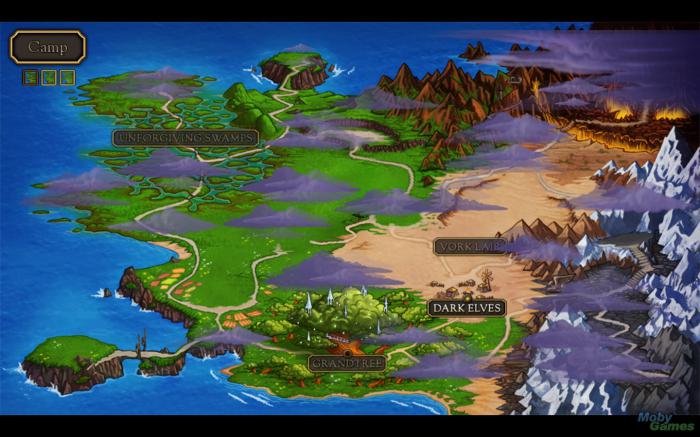
Screenshot - snímek, který zobrazuje, co uživatel momentálně vidí na obrazovce svého zařízení. Tato obrazovka je získána několika způsoby:
- Pokud se jedná o operační systém nebo jiný program.
- Zřídka, ale existují místa pro fotografování pomocí fotografické kamery.
- Zablokováním video signálu ze zařízení na monitor (i méně často).
Nevýhodou všech výše uvedených technologií, které nám ulehčují život, je, že nejsou vždy snadno použitelné pro lidi, kteří nejsou spojeni s počítači, a to běžnými uživateli s nejistými možnostmi.
Tento článek bude diskutovat o tom, co dělat, když je takový obrázek pořízena? Kde jsou snímky obrazovky uloženy? Konkrétně, pokud byl používán systémem Windows 7.
Takže postupně zodpovíme otázky. Začněme nejjednodušší volbou.
Kde jsou uloženy screenshoty systému Windows 7?
Obrázek, který vidíte, se uloží po klepnutí na možnost Tisknout obrazovku. Soubor byl uložen. A kde ho teď hledat? Kde jsou screenshoty pro systém Windows? A proč ji potřebujete hledat vůbec? Faktem je, že obrazovka je dočasný soubor, který je uložen na speciálně určeném místě - ve schránce. A co je důležité? Důležité je tyto soubory prostě nejsou tak uloženy v davu a nahrazují se zásadou předávání nových.
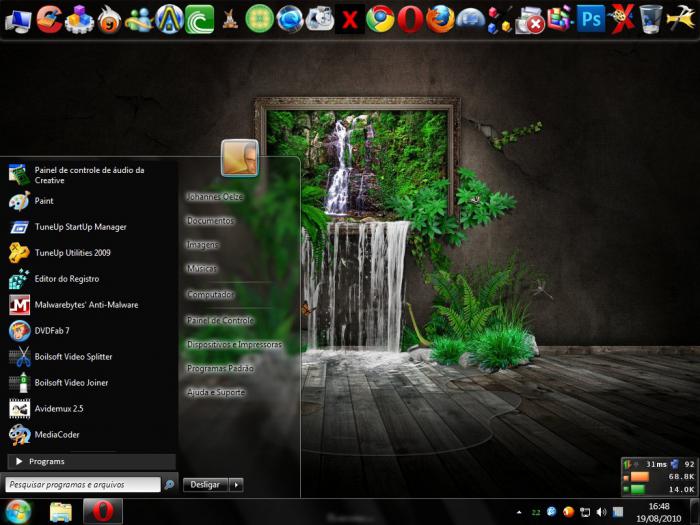
A pokud na to zapomenete, v tuto chvíli už nemůžete vidět obrázek obrazovky. Závěr - nezapomeňte uložit tyto obrázky a vždy si zapamatujte, kde jsou uloženy screenshoty!
Jak udělat screenshoty v "Windows"
Poté vzniká otázka: "Jak zachránit obrazy monitoru?" Pokud se na to podíváte, pak je to zcela jednoduchá záležitost. Chcete-li provést tento úkol, můžete použít program, který je vyžadován v každém operačním systému. Tato aplikace je Paint. Kde ji najít?
V nabídce Start, najděte ikonu s paletou a klikněte na ni myší. Při přihlášení jsme viděli kartu Upravit vlevo nahoře. A nyní se hodí funkce Paste. Udělal jste to - zjistil, kde je uložen snímek obrazovky. A nyní můžete uložit obrázek v libovolném formátu v libovolné složce.
Co dělat s těmi, kteří nepoužívají operační systém od společnosti Microsoft?
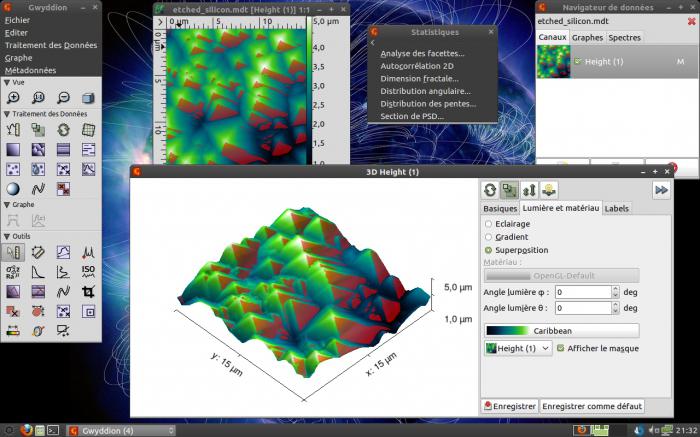
Pro ty, kteří používají systém Linux
Zde, stejně jako předtím, se můžete ujistit, že vůbec není těžké. Aplikujte minimální úsilí, stiskněte tlačítko Tisková obrazovka a zvětšete náš obrázek. A na vaše překvapení se okamžitě objeví dialogové okno kde můžete vidět snímek obrazovky. Samotný operační systém trvá na tom, že jej říkáte a uložíte jej na správném místě, kde budeme nejpohodlnější. To dělá práci výkonnější a nemůžete jen zapomenout na to, kde jsou uloženy screenshoty.
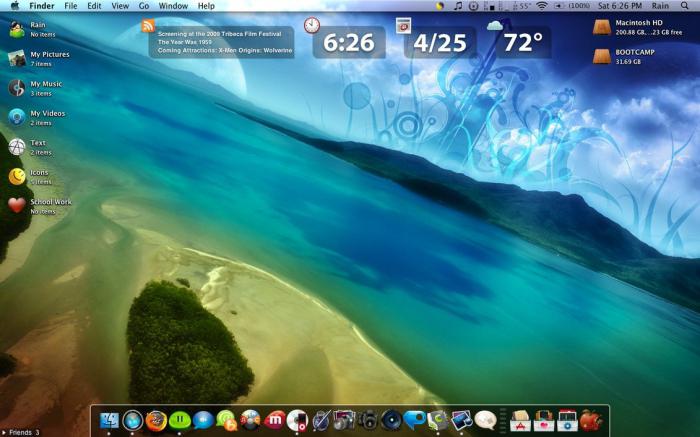
Jak to dělají uživatelé Mac?
Nyní hovoříme o tom, kde jsou uloženy screenshoty systému Mac OS X. Je to poměrně populární platforma, kterou dnes vytvořila společnost Apple. Chcete-li ukládat obrazy monitoru, je aplikace vestavěna do operačního systému, který automaticky uloží požadovaný snímek na pracovní plochu. Zde je několik potřebných zkratek:
- SHIFT a 3 + COMMAND - umožňují uložit celou viditelnost monitoru.
- SHIFT a 4 + COMMAND - uloží vybranou oblast.
- SHIFT a 4 + COMMAND-SPACE - ukládá okna jako samostatný soubor.
- Screenshot Plus - užitečné pro všechny typy screenshotů.
Jednalo se o velmi podrobné pokyny o tom, kde se snímky obrazovky ukládají a jak je pořídit. Kromě toho můžete simultánně stisknout klávesu Ctrl současně s výše uvedenými kombinacemi a obrazovka se uloží do schránky. Následně je možné jej otevřít v jakémkoli programu určeném pro zpracování obrazu. Zbývá pouze vybrat složku, disk nebo jiné prostředky pro uložení již dokončeného souboru. Metoda uchování obrázků je poměrně jednoduchá a určitě to uvidíte po prvním pokusu. A vyhledávání, kam je uložen snímek obrazovky, vám zabere nejméně času.
Jak můžete vidět, proces vytváření screenshotů v libovolném operačním systému není velký problém. A která z nich je pro vás správná, vaše práce a další zábava - závisí pouze na vašich potřebách, na tom, jak budete pohodlnější a méně časově náročné.